Produits phares
-
-
-
-
Actions Photoshop essentielles
Newborn Necessities ™ Newborn Baby Editing Photoshop Actions Set
$29.00 -
-
-
-
Créer une image vintage de style SX-70 à l'aide de Photoshop by Jen Kiaba
Le vintage est in, d'une grande façon. Des boutiques aux magazines, partout où vous regardez, il semble que tout résonne avec un peu de nostalgie. Personnellement, j'adore ajouter une petite touche de romance vintage à ma photographie dans Photoshop; lorsque vous choisissez vos sujets avec soin, vous pouvez donner à vos photos un aspect intemporel sans leur donner un aspect daté.
Il existe différents niveaux de complexité pour créer une photo de style vintage. Pour commencer, je vais partager avec vous un moyen très simple de donner à vos images une qualité tonale qui rappelle le film d'autrefois!
L'autre jour, je parcourais le blog de photographie de mon ami Romin - il est le cerveau derrière le studio de photographie Saia Weddings, basé à Seattle. Son style, bien que pas strictement  vintage, évoque souvent des allusions aux appareils photo classiques - tels que le Diana et le SX-70.
vintage, évoque souvent des allusions aux appareils photo classiques - tels que le Diana et le SX-70.
Plus récemment, il a posté une photo qui m'a fait tomber la mâchoire - il avait imité les tons chauds et la douceur du Vintage Polaroid SX-70 tellement bien!

Sachant qu'il filme numériquement, et que l'image n'était pas réellement capturée sur pellicule, je devais connaître son secret! Notez les tons chauds du ciel et du paysage. Sans aller trop loin, il a créé une image qui fait référence au film instantané qui était si populaire il y a plusieurs décennies.
Heureusement pour moi, il était heureux de partager comment donner à vos photos cette touche de fantaisie fanée!
Selon Romin, l'astuce consiste à choisir quelques tons plus chauds de votre photo originale:
Avec ces couleurs dans votre palette, créez un nouveau Couche de carte de dégradé:
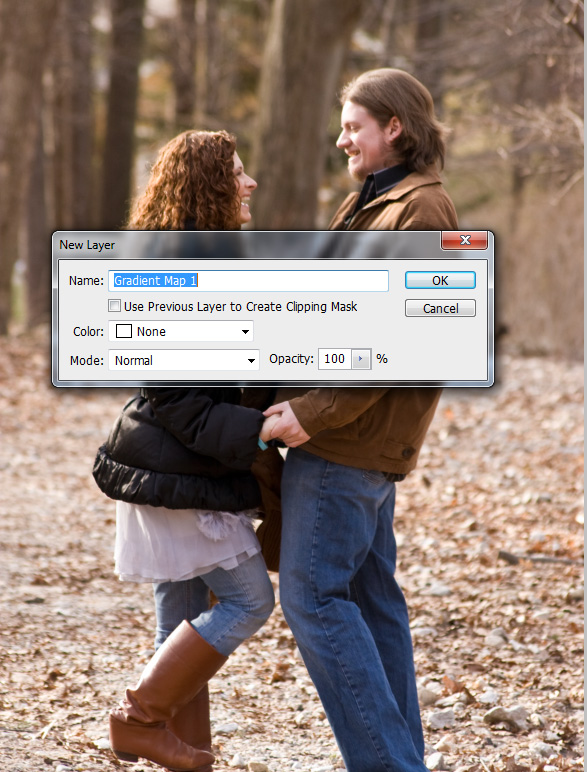
Au début, cela ressemblera à ceci (mais ne vous inquiétez pas!):
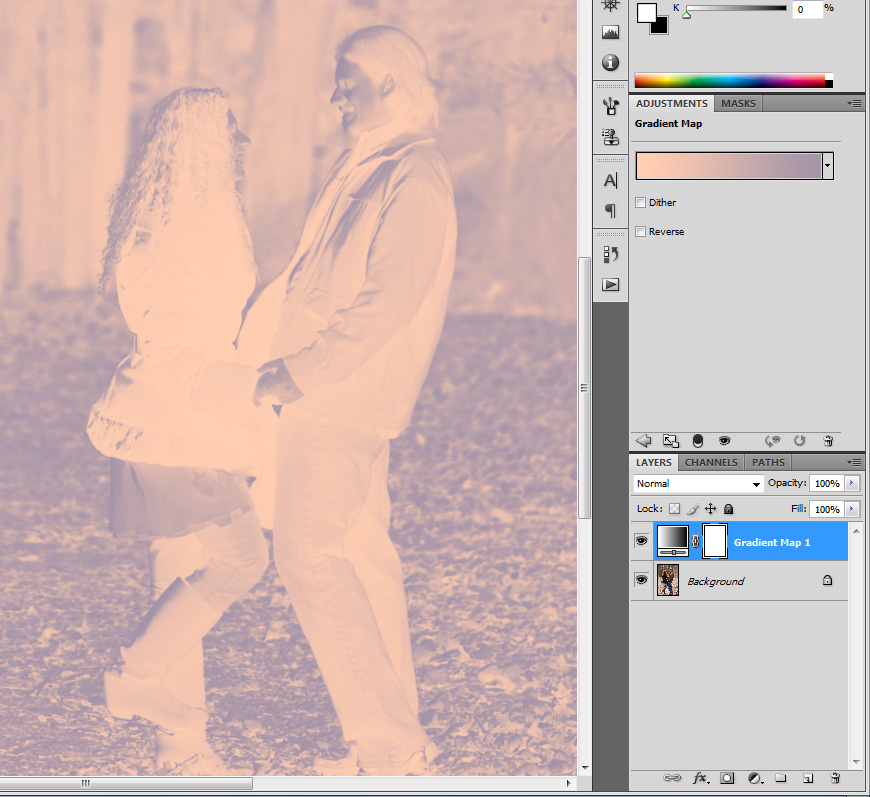
Réglez ce calque sur le mode de fusion Soft Light.

Maintenant, tout a cette douceur chaleureuse pour laquelle les vieux Polariod SX-70 étaient si célèbres! Le seul problème est que la peau est un peu trop rose.
Essayez de peindre une partie de la carte de dégradé en utilisant un pinceau noir à opacité moyenne Masque de couche sur les visages de vos sujets juste pour vous assurer que l'effet n'est pas exagéré.
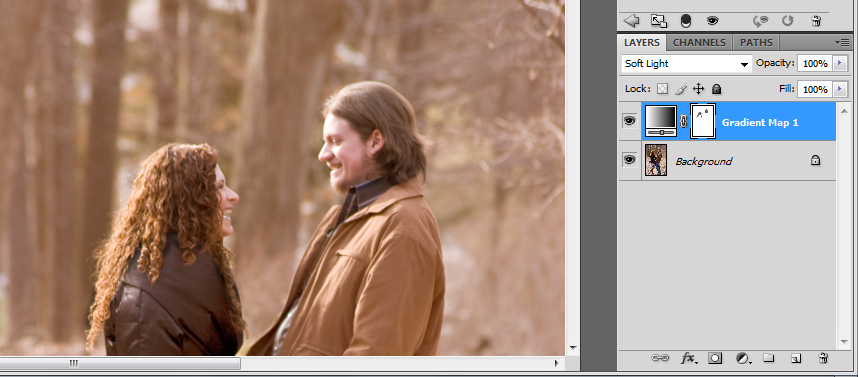
Selon Romin, cette astuce fonctionne mieux avec des photos high-key, rétro-éclairées ou éclairées sur le côté!
Voila! Vous devriez avoir une image qui commence à résonner avec un style vintage romantique:


Jen Kiaba est un photographe, photojournaliste et designer vivant à Hudson Valley, NY.
Elle se spécialise dans la création d'images fantaisistes de style vintage pour l'art éditorial et commercial ainsi que pour les couples heureux!
Commentaires
Laisser un commentaire
Vous devez être connecté.e pour poster un commentaire.







































Les couleurs de la couche de carte de dégradé ne s'affichent pas pour moi. Est ce juste moi? Super tutoriel, j'adore ce look.
Ils ne se présentent pas non plus pour moi.
J'ai reçu l'article par e-mail et la photo n'apparaît pas là-haut, je suis donc venu ici et toujours pas de photo. C'est un excellent article mais j'aimerais pouvoir voir l'ensemble du processus. Merci ~
La deuxième image ne s'affiche pas non plus pour moi.
je ne sais pas comment choisir les couleurs d'une palette pour les choisir pour la carte de dégradé. y a-t-il un tutoriel à ce sujet? merci!
En ce qui concerne la sélection d'une couleur pour votre couche de carte de dégradé, sélectionnez d'abord l'outil pipette dans votre palette d'outils, puis cliquez simplement sur n'importe quelle couleur chaude de votre image. Créez ensuite votre nouvelle couche de carte de dégradé. Je ne sais pas comment obtenir plusieurs couleurs à la fois…!
Super site. De nombreuses informations utiles se trouvent ici. Je l'envoie à des amis!
Merci pour l'article! Je ne vois pas non plus la deuxième image… quelles couleurs sélectionnons-nous dans la carte de dégradé?
C'est ridicule. Les résultats finaux ne ressemblent en rien à une image SX70. Totalement inutile.
C'est juste l'un des looks vintage que j'allais pour et je l'adore. Merci beaucoup pour le totorial